Es un formulario de afrus que te permite convertir a tus donantes únicos en donantes recurrentes con sólo un clic.
Este formulario sólo se activa para las donaciones únicas y estará alojado en tus páginas de agradecimiento que se visualizará mediante un botón
(funciona igual que la plantilla POP UP de los formularios de donación).
¿Cómo funciona el Magic Button?
⇢ Es un formulario tipo Pop up, es decir que ser visualizará como un botón que al ser clickeado se desplegará el formulario.
⇢ Debe estar alojado en tus página de agradecimiento.
⇢ Facilitará la conversión de tus donantes únicos a recurrentes, es por esto que solo se podrá visualizar en la página de agradecimiento que saldrá después de una donación única exitosa.
⇢ Al ser clickeado el Magic Button, se desplegará el formulario con la data previamente llenada, con el fin de que el donante no deba llenar dos veces su data personal ni financiera.
⇢ Podrás configura el estilo del botón tal como desees, con la nueva opción BUTTON
⇢ Aplica solamente para los gateways de pago STRIPE y PAYMENTS WAY.
Ver demo de cómo se visualiza en las páginas de agradecimiento.
Paso a paso para crear un formulario Magic Button:
1. Crea el formulario Magic button
Crear el formulario Magic Button, consta de los mismos pasos de un formulario de donación excepto de algunas funciones:
Contenido
1. El paso Configuraciones, no existe en este formulario. Así que solo deberás configurar la pestaña Donaciones de la misma manera que lo haces con tus demás formularios: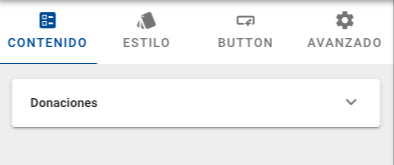
2. Este formulario solo tendrá una periodicidad activa, la periodicidad mensual. Recuerda que este formulario convertirá tus donantes únicos en recurrentes con un sólo clic.%2012.36.45%20p.%C2%A0m..png)
3. Configura tu gateway y métodos de pago, tal como lo haces con tus formularios de donación.%2012.42.04%20p.%C2%A0m..png)
3. Recuerda que deseas activar las sugerencias de donación, siempre campo de monto y frase para cantidades debe darle check a cada opción.%2012.34.15%20p.%C2%A0m..png)
4. Por último, recuerda que en agregar más países añades los textos en diferentes idiomas y monedas que quieras en tu formulario, este paso es igual a como lo haces con tus demás formularios.%2012.46.31%20p.%C2%A0m..png)
%2012.46.45%20p.%C2%A0m..png)
%2012.47.04%20p.%C2%A0m..png)
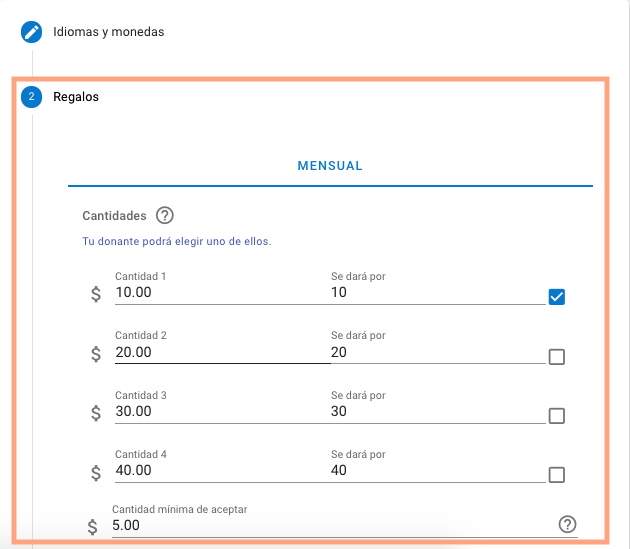
%2012.47.48%20p.%C2%A0m..png)
5. Después de configurar los idiomas y monedas de los países en tu formulario, puedes activar las opciones para que el donante escoga en qué moneda donar y en qué idioma ver el formulario, solo debes activar los checkbox:
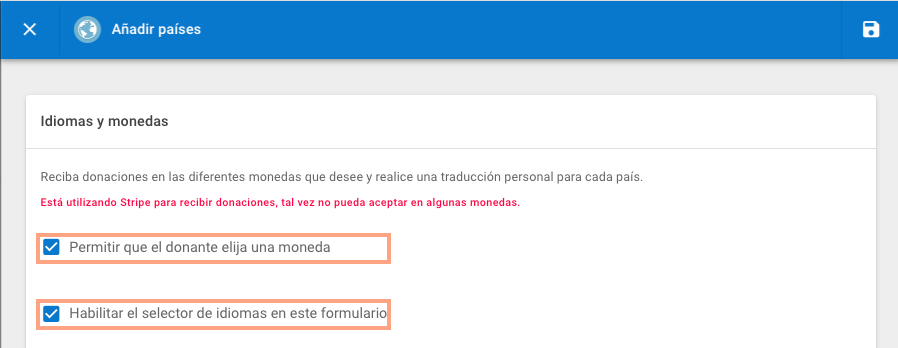
6. no te olvides de guardar, los cambios realizados.
Estilos
Personaliza el estilo de tu formulario, de la misma manera que lo haces con tus demás formularios.
1. Selecciona el tipo de estilo para las casillas:%2012.58.09%20p.%C2%A0m..png)
2. Edita los estilos del Título ( tamaño, color, estilo, bold) de la misma manera que lo haces con tus demás formularios.%2012.57.11%20p.%C2%A0m..png)
3. Edita los estilos de la Descripción ( tamaño, color, estilo, bold) de la misma manera que lo haces con tus demás formularios.
%2012.57.19%20p.%C2%A0m..png)
4. Edita los estilos del Pie de página ( tamaño, color, estilo, bold) de la misma manera que lo haces con tus demás formularios.
%2012.57.28%20p.%C2%A0m..png)
5. Edita los colores de formulario ( botones, encabezado, fondo) de la misma manera que lo haces con tus demás formularios.
%2012.57.41%20p.%C2%A0m..png)
Button
Este nueva pestaña de edición, te permitirá personalizar el diseño del botón del Magic Button
1. Podrás cambiarle el color, selecciona el cuadrado y escoge el color o usa el HEX o RGB corporativos de tu organización:%203.57.13%20p.%C2%A0m..png)
%203.39.25%20p.%C2%A0m..png)
2. Escoge el color del texto del botón, o del Call to action.%203.40.41%20p.%C2%A0m..png)
3. Por último, puedes activar borde al botón y seleccionar tu color de preferencia: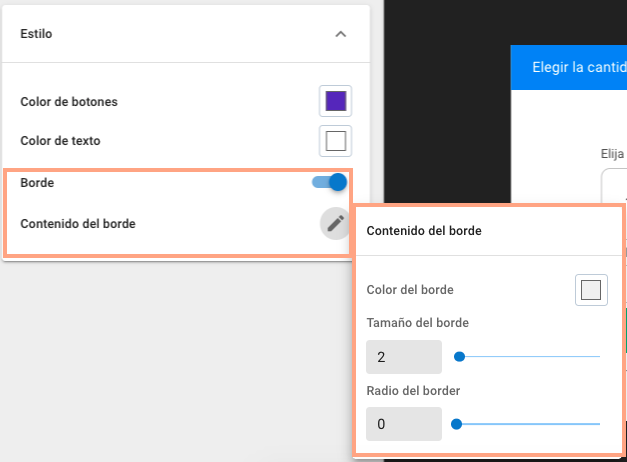
Avanzado
En este paso, a diferencia de los demás formularios (donación y leads) no deberás configurar los datos personales, afrus guardará la información bancaria y personal del donante en el formulario magic button, para que su conversión sea rápida y fácil, con tan solo un clic.
Solo deberás configurar:
1. Términos y condiciones, como buena práctica siempre debe configurar y activar tu términos y condiciones, recuerda activar el checkbox y pegar la url donde se encuentran tus términos y condiciones.
%204.02.38%20p.%C2%A0m..png)
2. Página de agradecimiento, deberás agradecer a aquel donante único que aceptó convertirse en donante recurrente, esta página de agradecimiento la debes crear fuera de afrus, debido a que este formulario Magic Button no hace parte de ninguna campaña
%204.05.56%20p.%C2%A0m..png)
3. Configura analytics, facebook píxel y/o Hotjar, para trackear el tráfico y conversiones de las personas que llegan hasta este punto de interacción.
%204.07.30%20p.%C2%A0m..png)
2. Añade el Magic Button a tus páginas de agradecimiento.
Debes agregar el formulario Magic Button a tu página de agradecimiento, sigue los pasos a continuación.
*si aún no sabes como configurar tu página de agradecimiento, primero consulta el manual de creación de página de agradecimiento y luego regresa a este punto.
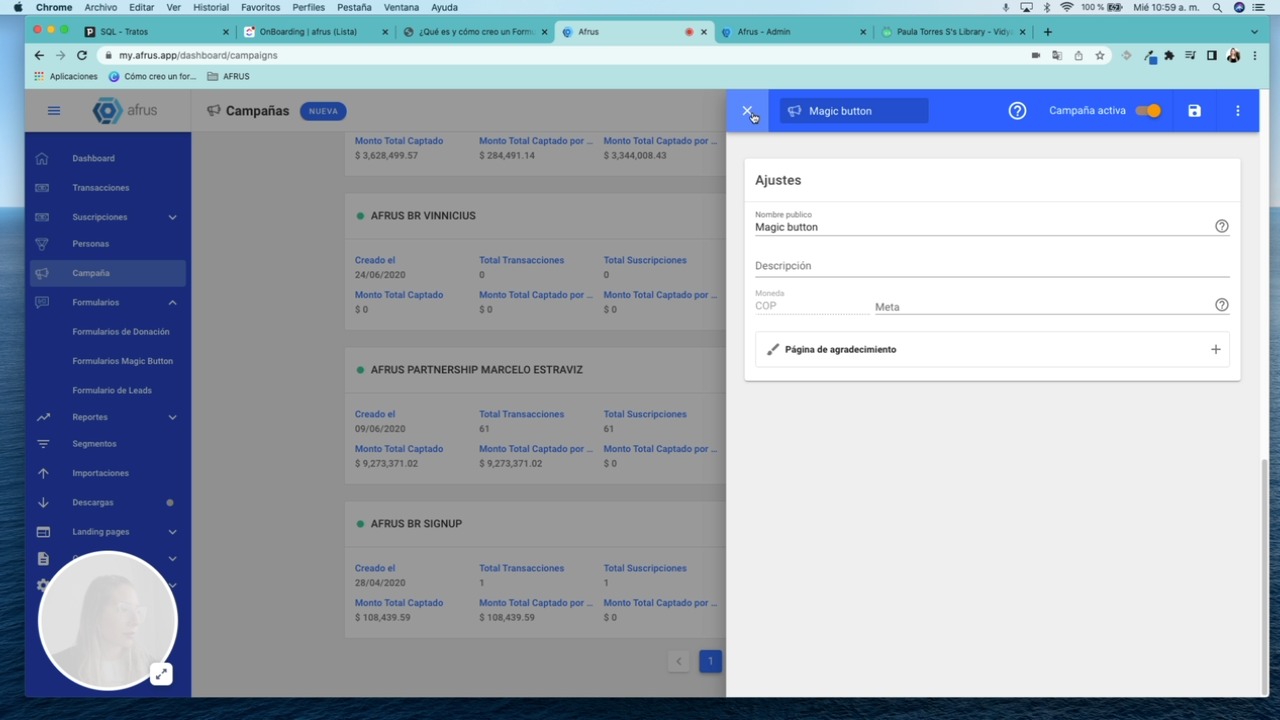
1. Dirígete a la campaña a la que corresponde la página de agradecimiento e ingresa al editor de la página de agradecimiento en la ruta Campaña > Editar > Página de Agradecimiento
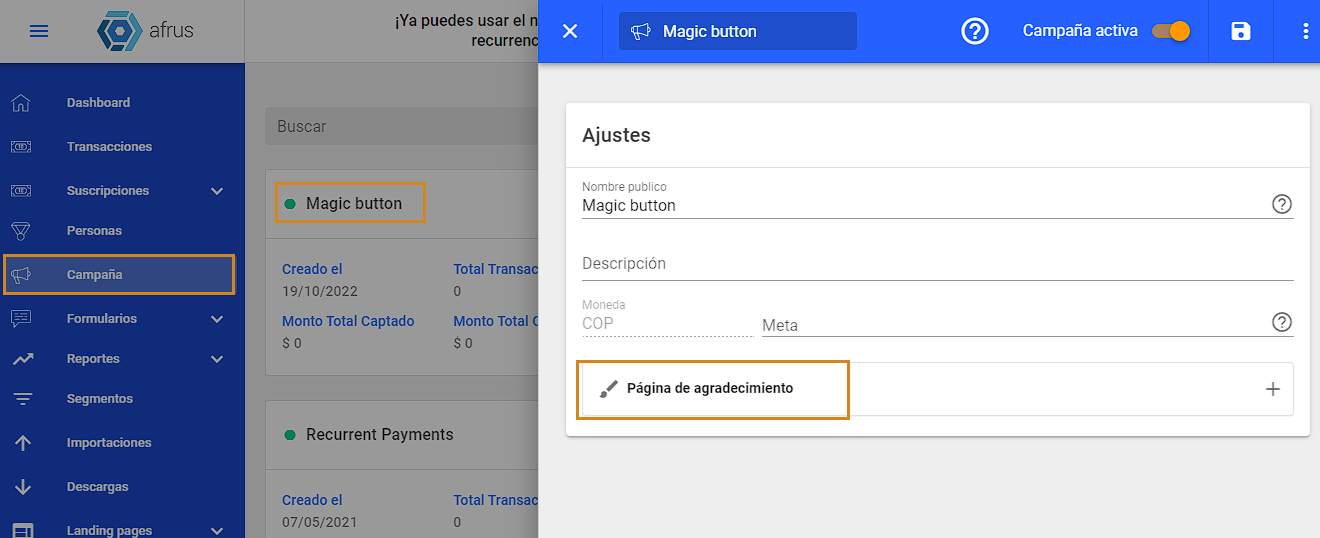
2. Lo seguido a hacer es agregar un cuadro HTML a tu pagina de agradecimiento, donde colocaras el código script de tu formulario: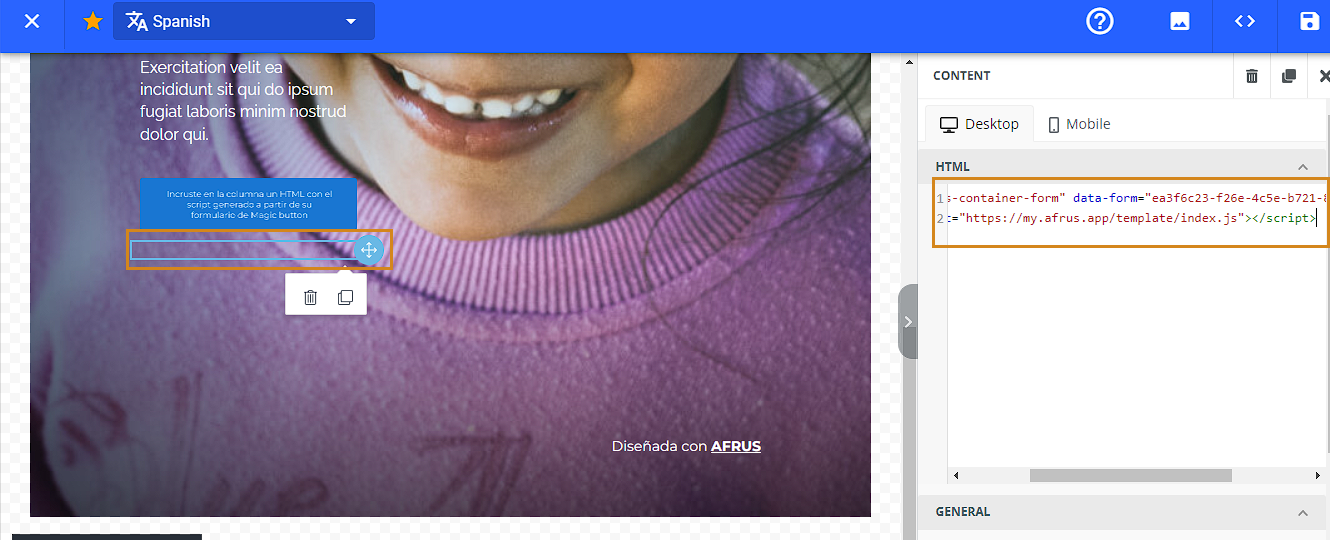
3. Has clic en guardar, para salvar los cambios realizados y poder dejar activo tu formulario Magic Button!
3. ¡Ya puedes usar el formulario Magic Button!
Ya tienes activo el formulario Magic Button en tus páginas de agradecimiento, es hora de iniciar con tus estrategias de conversión de One off (donante único) a recurrente.
No te olvides de activar tus autoresponders, newsletters y secuencias de comunicación para tus nuevos donantes recurrentes.
Si quieres reforzar el paso a paso de la creación del formulario de Magic Button, puedes ver el siguiente video explicativo.